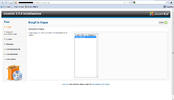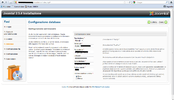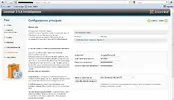- 63
- 6
- CPU
- intet i7 870
- HDD
- 1tb
- RAM
- corsair 8gb xms3
- GPU
- asus nvidia 470
- Monitor
- Samsung
- PSU
- enermax
- Case
- coolermaster elite
- OS
- wind7 / Linux
Buon giorno a tutti, questa è la mia prima guida e spero sia di vostro gradimento.
In questa guida spiegherò passo passo come installare il famoso CMS Joomla.
Requisiti:
1.Un hosting compreso di database
2.Un qualsiasi programma per il trasferimento ftp (in questo caso uso filezilla ma va bene qualsiasi software)
1. Come prima cosa dovrete procurarvi il CMS vero e proprio presso il sito ufficiale di joomla (in questo caso la sezione italiana), il pacchetto lo potrete trovare precisamente qui , dove in questo caso andremo nella sezione 2.5 che è l'ultima versione uscita ed è la versione LTS (Long Term Support), in questa sezione troveremo vari pacchetti riferiti a quella versione, ovvero traduzioni, aggiornamenti e stable release, a noi interessa la stable release che contiene tutti gli aggiornamenti e traduzioni.
2. Dopo esservi procurati tutto il necessario scompattiamo il file compresso in locale e carichiamolo via ftp nel nostro hosting
3. Ora possiamo procedere all'installazione vera e propria, dirigiamoci nella nostra home page dove saremo automaticamente reindirizzati nella pagina di installazione (se cosi non fosse l'indirizzo di installazione è /installation/index.php).
4. La procedura iniziale è molto semplice, il primo step è selezionare la lingua tra quelle installate, nel nostro caso quella italiana e premiamo avanti, nel secondo step verrà eseguito un controllo del nostro hosting ovvero se soddisfa i requisiti minimi per un installazione ottimale di joomla e sempre nella stessa pagina ma verso il basso troviamo requisiti raccomandati ma non necessari che non saremo costretti ad attivare nel caso fossero disattivati quindi premiamo avanti, il terzo step prevede l'accettazione della licenza premiamo ancora avanti.
5. Il quarto step prevede la configurazione del database mysql (molti hosting lo danno gia creato, in caso contrario createne uno in precedenza dal pannello amministratori del vostro provider) dove dovremo inserire il nome utente, host, password, nome database e il prefisso(Generalmente il prefisso si modifica in caso ne sia gia esistente uno. Dopo aver compilato i dati premiamo avanti.
6. il quinto step ovvero la configurazione fpt, è opzionale di solito si utilizza in caso di difficolta nell'installazione, nel nostro caso non ci interessa e premiamo avanti. Eccoci arrivati al sesto step nel quale dovremo configurare le credenziali del nostro sito, in questa parte dovremo scrivere il nome del nostro sito e se vogliamo inserire keyword o rendere il sito offline in caso si voglia tenerlo oscurato fino ad installazione finita, poi dovremo inserire le credenziali per il nostro account da amministratore email, nome e password. Per quanto riguarda i dati esempio io sconsiglio di installarli, secondo me è meglio avere un installazione pulita di joomla, comunque resta tutto a discrezione del proprietario, dopo aver compilato premiamo avanti.
7. Ed eccoci arrivati alla fine dell'installazione, a questo punto ricordatevi di eliminare la cartella di installazione joomla presente sul nostro sito, è comunque presente un pulsate nella pagina per farlo, in caso l'eliminazione non avvenga andate via ftp ed eleminate voi la cartella "installation".
Per accedere al pannello amministratore con i nostri dati precedentemente creati basta andare all'indirizzo ./administrator/
Ed ecco fatto abbiamo installato con successo Joomla:ok::ok:
In questa guida spiegherò passo passo come installare il famoso CMS Joomla.
Requisiti:
1.Un hosting compreso di database
2.Un qualsiasi programma per il trasferimento ftp (in questo caso uso filezilla ma va bene qualsiasi software)
1. Come prima cosa dovrete procurarvi il CMS vero e proprio presso il sito ufficiale di joomla (in questo caso la sezione italiana), il pacchetto lo potrete trovare precisamente qui , dove in questo caso andremo nella sezione 2.5 che è l'ultima versione uscita ed è la versione LTS (Long Term Support), in questa sezione troveremo vari pacchetti riferiti a quella versione, ovvero traduzioni, aggiornamenti e stable release, a noi interessa la stable release che contiene tutti gli aggiornamenti e traduzioni.
2. Dopo esservi procurati tutto il necessario scompattiamo il file compresso in locale e carichiamolo via ftp nel nostro hosting
3. Ora possiamo procedere all'installazione vera e propria, dirigiamoci nella nostra home page dove saremo automaticamente reindirizzati nella pagina di installazione (se cosi non fosse l'indirizzo di installazione è /installation/index.php).
4. La procedura iniziale è molto semplice, il primo step è selezionare la lingua tra quelle installate, nel nostro caso quella italiana e premiamo avanti, nel secondo step verrà eseguito un controllo del nostro hosting ovvero se soddisfa i requisiti minimi per un installazione ottimale di joomla e sempre nella stessa pagina ma verso il basso troviamo requisiti raccomandati ma non necessari che non saremo costretti ad attivare nel caso fossero disattivati quindi premiamo avanti, il terzo step prevede l'accettazione della licenza premiamo ancora avanti.
5. Il quarto step prevede la configurazione del database mysql (molti hosting lo danno gia creato, in caso contrario createne uno in precedenza dal pannello amministratori del vostro provider) dove dovremo inserire il nome utente, host, password, nome database e il prefisso(Generalmente il prefisso si modifica in caso ne sia gia esistente uno. Dopo aver compilato i dati premiamo avanti.
6. il quinto step ovvero la configurazione fpt, è opzionale di solito si utilizza in caso di difficolta nell'installazione, nel nostro caso non ci interessa e premiamo avanti. Eccoci arrivati al sesto step nel quale dovremo configurare le credenziali del nostro sito, in questa parte dovremo scrivere il nome del nostro sito e se vogliamo inserire keyword o rendere il sito offline in caso si voglia tenerlo oscurato fino ad installazione finita, poi dovremo inserire le credenziali per il nostro account da amministratore email, nome e password. Per quanto riguarda i dati esempio io sconsiglio di installarli, secondo me è meglio avere un installazione pulita di joomla, comunque resta tutto a discrezione del proprietario, dopo aver compilato premiamo avanti.
7. Ed eccoci arrivati alla fine dell'installazione, a questo punto ricordatevi di eliminare la cartella di installazione joomla presente sul nostro sito, è comunque presente un pulsate nella pagina per farlo, in caso l'eliminazione non avvenga andate via ftp ed eleminate voi la cartella "installation".
Per accedere al pannello amministratore con i nostri dati precedentemente creati basta andare all'indirizzo ./administrator/
Ed ecco fatto abbiamo installato con successo Joomla:ok::ok: